Режим Бога в Windows 11

- 2430
- 235
- Mrs. Delbert D'Amore
Як і в попередніх версіях системи, у Windows 11 ви можете відкрити так -званий "режим бога" або мод Бога - папку, де всі доступні параметри, відсортовані за алфавітом, збираються алфавітним. Це особливо актуально в контексті того, що деякі з них приховувались від панелі управління, яку я раніше писав у статті про елементи панелі управління для запуску через Win+R або CMD.
У цих інструкціях кілька способів включити режим Бога в Windows 11 - створення папки, етикетки, додавання за допомогою реєстру або третійпартійних програм. І в кінці статті - про те, як саме це працює.
- Способи створити папку Божого режиму
- Створення папки
- Лейбл для "Божого режиму"
- Додайте на панель управління
- додаткова інформація
Способи додати папку або розділ "Божий режим" на панелі управління
Існує кілька способів доступу до Божого режиму у Windows 11, подумайте про їх порядок, який з них зручніше - ви вирішуєте.
Створення папки
Один з найпростіших способів - створити відповідну папку в зручному місці (на робочому столі або в будь -якій папці):
- Клацніть з правою кнопкою миші, виберіть "Створити" - "папка".
- Ми встановимо назву для папки (точка на початку імені потрібна)
.ED7BA470-8E54-465E-825C-99712043E01C

Готовий - папка змінить свій зовнішній вигляд, і коли вона відкриється, ви побачите список усіх параметрів, доступних в рамках панелі управління параметром (включаючи ті, які приховані в Windows 11, але продовжують працювати).
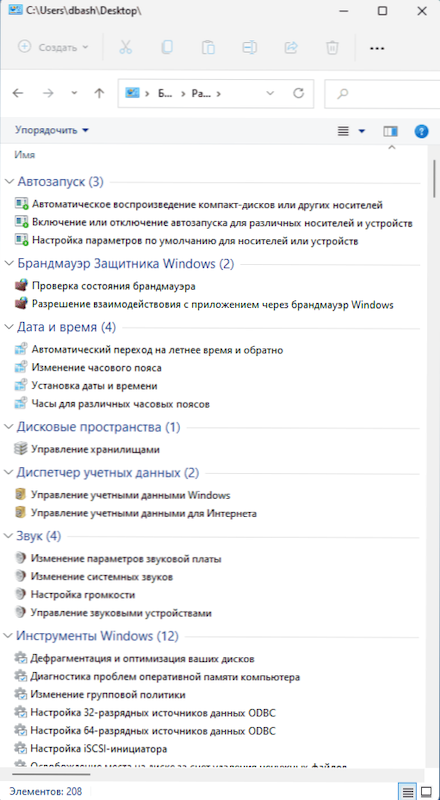
Недолік цього методу полягає в тому, що ви не можете встановити назву для папки, точніше, можливо (наприклад, вказуючи на це до точки або після створення папки "Бога Бога"), але вона не відображатиметься.
Створення ярлика для "Божого режиму"
Щоб змінити ім'я, ви можете використовувати метод із створенням ярлика:
- Натисніть на праву кнопку миші в будь -якому зручному для вас місцевості - на робочому столі або в папці виберіть "Create" - "мітка".
- У полі "Вкажіть розташування об'єкта" Введіть
Дослідник.Exe Shell ::: ed7BA470-8E54-465E-825C-99712043E01C
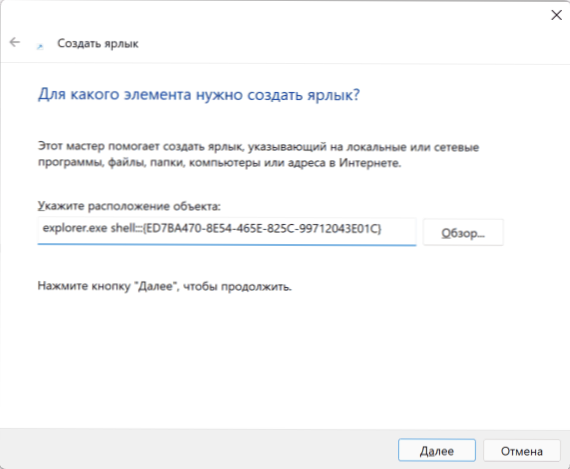
- Натисніть "Далі".
- Введіть потрібну назву етикетки, наприклад, "Божий режим" або "всі параметри".
- Клацніть "готовий".
Цей ярлик буде працювати так само, як і раніше створена папка. За бажанням це можна зафіксувати на панелі завдань (клацання правою кнопкою миші - показати додаткові параметри - виправте його на панелі завдань) або в меню "запустити" "Windows 11 (на початковому екрані). І в властивостях мітки - змініть відображену значок.
Додавання елемента Божого режиму на панель управління
Створити .Рег -файл із наступним вмістом, для запропонованого коду, обов'язково використовуйте кодування ANSI (Unicode) під час збереження алфавіту Кирилла (стаття на тему: Як створити .Файл Reg):
Редактор реєстру Windows версія 5.00 [HKEY_LOCAL_MACHINE \ Software \ Classes \ clsid \ D15ED2E1-C75B-443C-BD7C-FC03B2F08C17] @= "Божий режим" "Infotip" = "Усі елементи" "" Система ".Панель управління.Категорія "=" 5 "[HKEY_LOCAL_MACHINE \ CLASSES \ CLASSES \ CLASSES \ D15ED2E1-C75B-443C-BD7C-FC03B2F08C17 \ За замовчуванням] @="%SystemRot%\\ / Systee%M32 \\ Зображення,%\\ / systee%M32 \ \ Зображення.Dll, -27 "[hkey_local_machine \ class \ clsid \ d15ed2e1-c75b-443c-bd7c-fc03b2f08c17 \ shell \ opt \ command] @=" Провідник.Shell Exe ::: ed7BA470-8E54-465E-825C-99712043E01C "[HKEY_LOCAL_MACHINE \ Software \ Microsoft \ Windows \ currentver \ \ ControlPanel \ nameSpace \ D15ed2e1-c75b-43c ] @= "режим Бог "
Після цього натисніть файл двічі та погодиться з додаванням даних до реєстру. Відразу після цього на панель управління Windows 11 буде додано предмет "Божий режим".
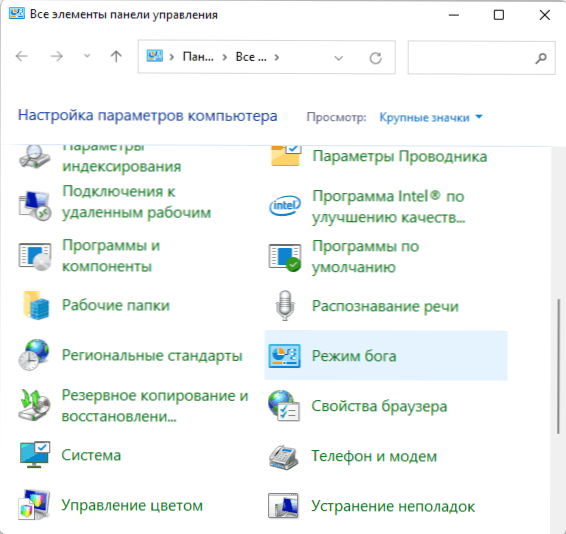
додаткова інформація
Існують інші можливості доступу до списку параметрів, що розглядаються, наприклад, цікавим для читача може бути безкоштовна утиліта Win10 Усі налаштування (працює в Windows 11).
І тепер, як обіцяли, як це працює: Windows містить унікальні ідентифікатори GUID системних елементів - «папки», той самий код, який ми використовували для створення папки «Божий режим» або мітка для неї. Ті ж ідентифікатори призначені для системи "мого комп'ютера", кошики та інших елементів, і всі вони можуть отримати доступ до методів, описаних раніше, або, якщо це необхідно, з власних програм та сценаріїв.
Поточний перелік таких ідентифікаторів для різних папок та елементів можна отримати на офіційному веб -сайті Microsoft:
- https: // docs.Microsoft.Com/en -sus/windows/win32/shell/knowfolderid - для системних папок
- https: // docs.Microsoft.Com/en -us/windows/win32/shell/controlpanel-canonical name-для елементів панелі управління
Цікаво, що ідентифікатор, який ми розглядаємо для папки "Божий режим".

